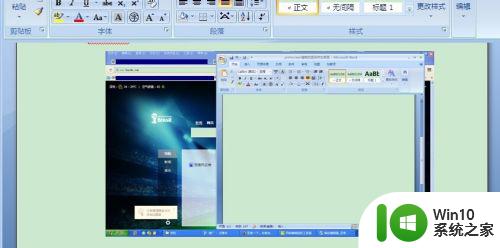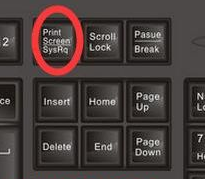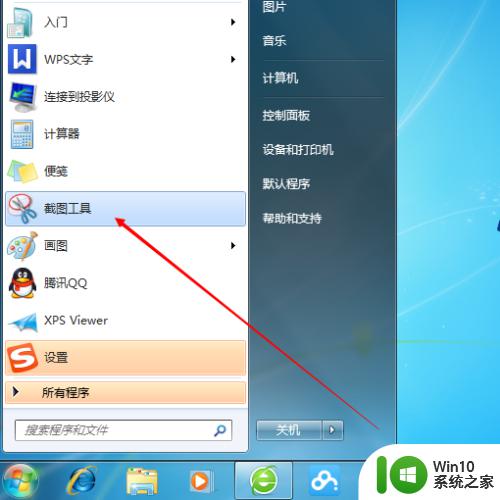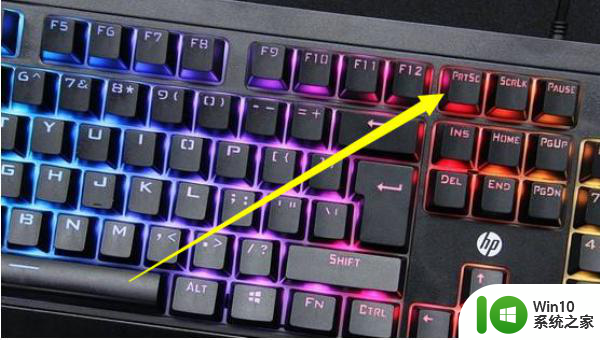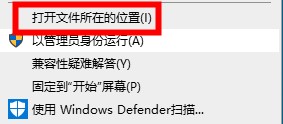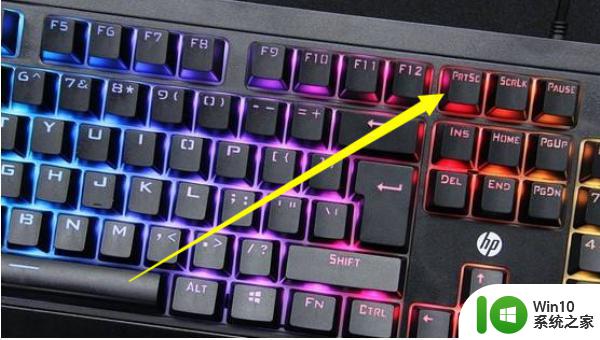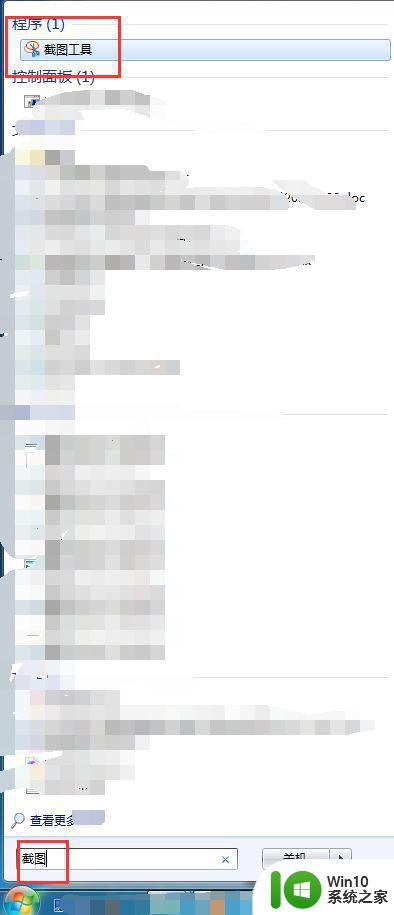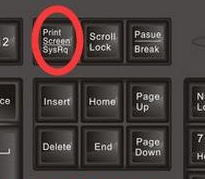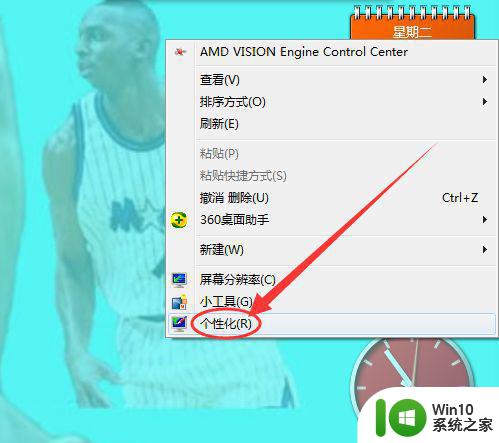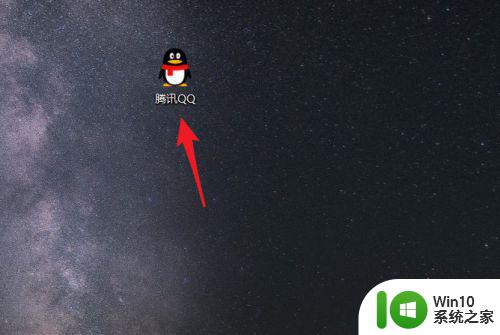win7屏幕截图保存路径 win7截屏的图片在哪
更新时间:2023-02-22 18:02:25作者:jiang
很多用户在操作官方win7电脑玩游戏的时候,难免会遇到一些经常的画面想要保存下来,这时我们可以通过win7系统自带的截屏工具,通过快捷键进行截取画面,可是很多用户都不知道win7屏幕截图保存路径,对于这个问题小编在这里就来告诉大家win7截屏的图片在哪打开操作方法。
具体方法:
1、按下键盘中的PrtSc SysRq 键,则可以截取整个屏幕。

2、而按下键盘的中 Alt+ PrtSc SysRq 组合键,则可以截取当前屏幕。

3、截取好的截图,可以直接通过 Ctrl+V 粘贴到电脑中的 word、Excel、PPT、画图软件等地方;如粘贴到画图软件中,打开画图软件,粘贴进去。
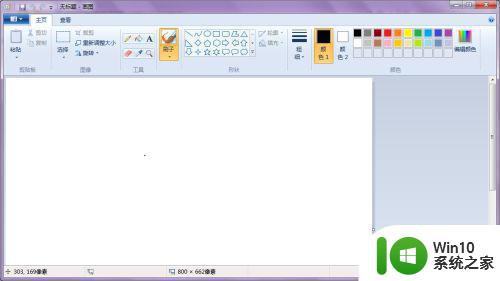
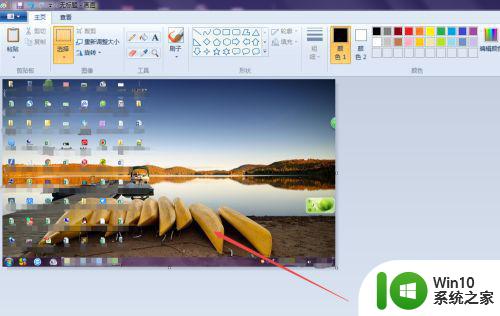
4、然后点击左上角图标,在出现的菜单中点击 保存 。
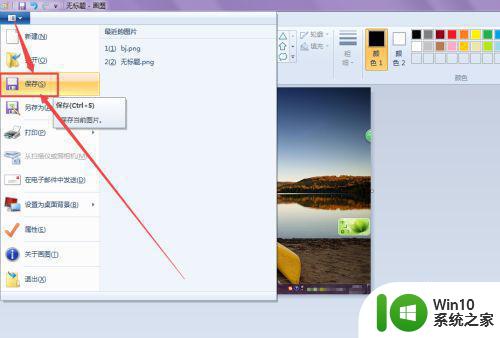
5、然后在打开的窗口中可以选择保存的位置,或者是直接点击 保存 ,这样在刚才保存的文件夹中就可以看到刚才的截屏了。
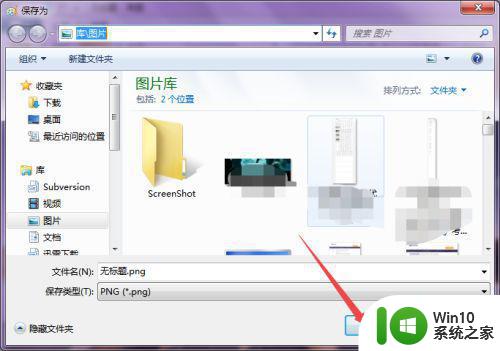
以上就是小编给大家分享的win7截屏的图片在哪打开操作方法了,还有不懂得用户就可以根据小编的方法来操作吧,希望能够帮助到大家。